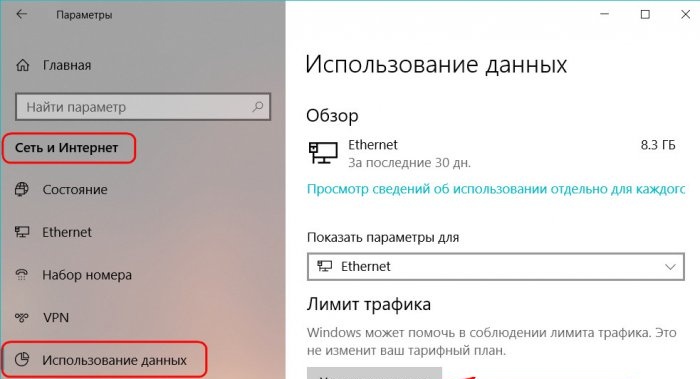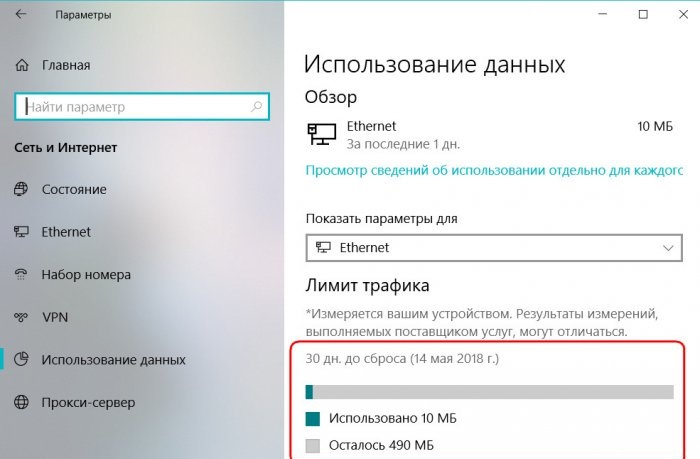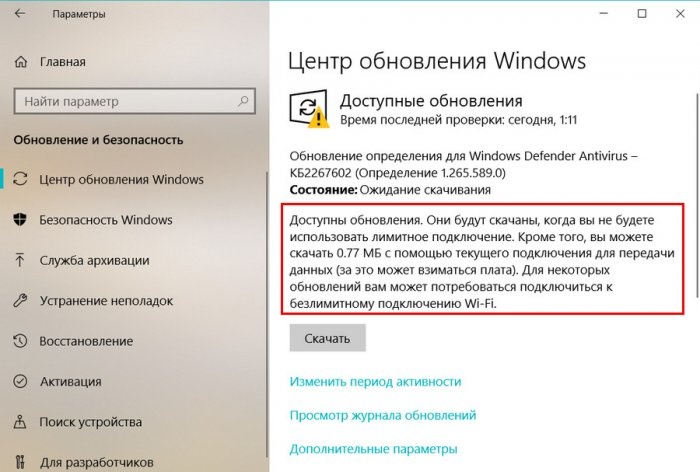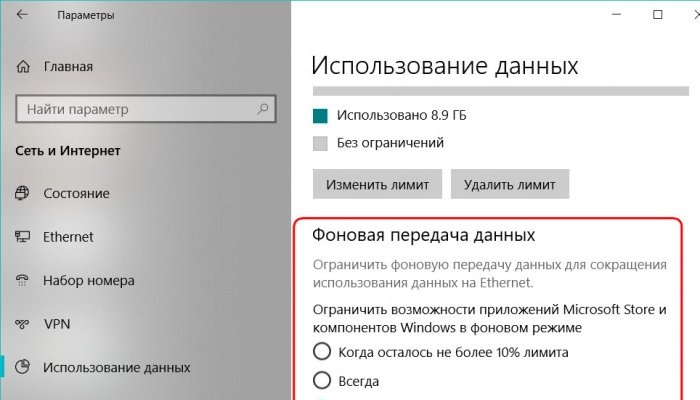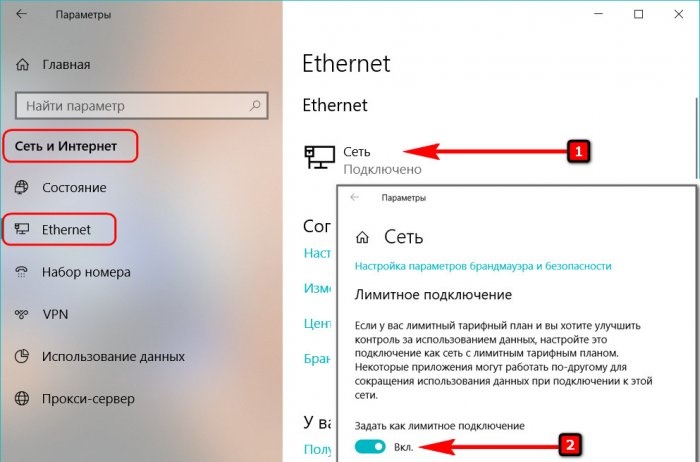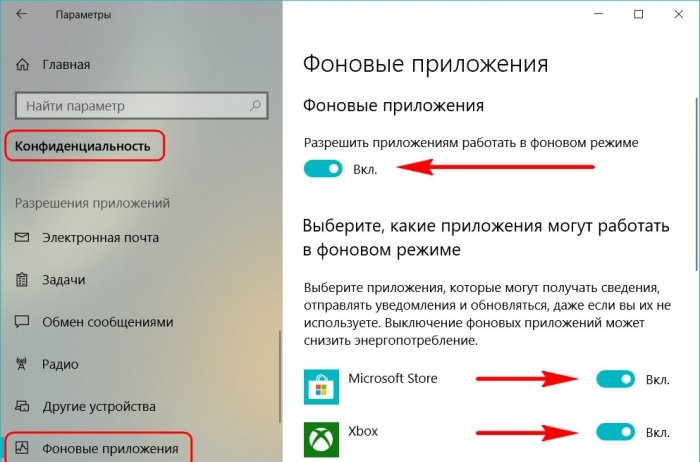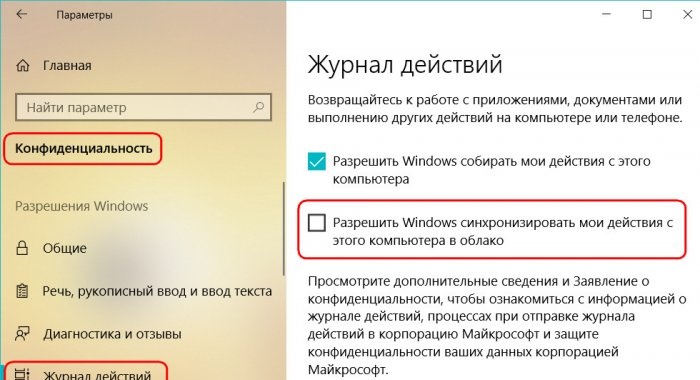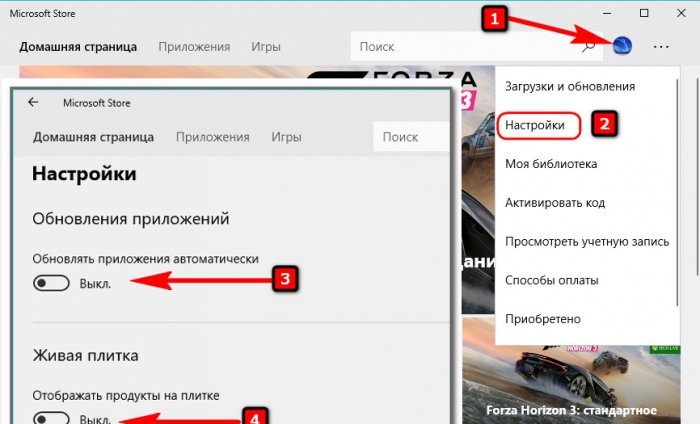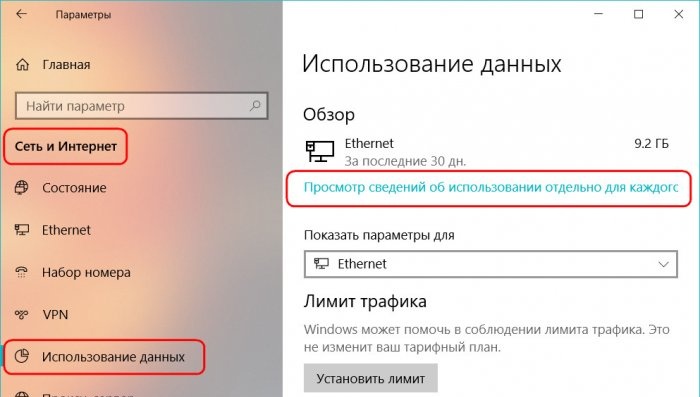Sobrevivência na Internet limitada com novos recursos do Windows 10
Desde a introdução do Windows 10, a Microsoft tem recebido muitas reclamações de usuários sobre conexões caras e limitadas à Internet. O sistema já contava com algumas soluções para sobreviver em termos de planos tarifários com pagamento por megabyte. A Microsoft introduziu outra solução para esse problema junto com a próxima atualização cumulativa do Spring Creators, e esta é a função de controle de tráfego da Internet. Como podemos agora configurar o Windows 10 para não receber contas chocantes dos provedores de Internet móvel no final do mês?
Para moderar o apetite do sistema e de software de terceiros em termos de acesso à Internet, na versão “Ten” do Fall Creators Update inclusive, podemos definir a conexão como medida. Ao configurar uma conexão medida, o sistema entra no modo de economia de tráfego, no qual os dados do OneDrive, Outlook e outros produtos da Microsoft não são sincronizados, os aplicativos UWP não são atualizados, as atualizações não são baixadas, exceto aquelas especialmente importantes, e outras comunicações com a rede estão desativados.Para maior economia, podemos desabilitar a atividade em segundo plano dos aplicativos UWP que funcionam com a Internet. Você também pode limitar o acesso à rede a programas de terceiros em suas configurações e usar modos de compactação de dados em navegadores.
É claro que essas medidas ajudarão a economizar tráfego, mas não permitirão que você o controle e estabeleça um limite de consumo. Podemos limitar o tráfego a uma quantidade específica de dados por mês apenas em termos de distribuição de atualizações para outros computadores. Mas, por padrão, a distribuição configurada de atualizações é interrompida quando a conexão é definida como medida. O que mudou na atualização Spring Creators?
A partir de agora, podemos definir nossos próprios limites de consumo de tráfego da Internet e para todos os softwares do sistema. O “Dez” introduziu a função “Limite de Tráfego”, onde você pode especificar uma determinada quantidade de dados enviados e recebidos para um determinado número de dias corridos. Mas esta não é uma ferramenta radical com um desligamento brusco da Internet quando o limite estabelecido é ultrapassado. Excedê-lo dá ao sistema luz verde para desligar a atividade em segundo plano de algumas funções e serviços do sistema. Nós, os usuários, recebemos informações para sua informação - dizem, de uma forma ou de outra, o limite especificado foi atingido. O que devemos fazer a seguir – navegar ou não, baixar algo ou não – só nós podemos decidir por nós mesmos. Como é tudo isso?
A subseção “Uso de Dados” como parte da seção “Rede e Internet” dos parâmetros padrão servia anteriormente apenas para obter estatísticas sobre o consumo de tráfego por programas individuais. Na atualização de abril, ele foi reabastecido com configurações para esta mesma função “Limite de tráfego”.
Aqui podemos escolher uma ou outra ligação à Internet, não importa se é com fio, sem fio, móvel ou satélite.Clique no botão “Definir limite” e selecione o tipo de limite - mensal, único, sem restrições.
Para a modalidade mensal indicar a data de referência - data de ativação do plano tarifário. Então definimos, de fato, o limite - esta ou aquela quantidade de MB ou GB de dados. Clique em “Salvar”.

Para um tipo único, definimos o período de validade em 60 dias. E também, como no caso anterior, definimos o limite e salvamos.

Depois disso, veremos informações básicas - quantos dias faltam para o final do período especificado, a data de término deste período, a quantidade de dados utilizados e a quantidade restante até o limite atribuído.
Assim que o limite de tráfego for excedido, veremos uma notificação do sistema sobre isso.

A sincronização do OneDrive será suspensa imediatamente e a atividade em segundo plano de vários serviços do sistema e do Centro de Atualização será interrompida. Para este último, a conexão será listada como limitada com todas as consequências decorrentes - download apenas de atualizações críticas.
Só podemos baixar todas as atualizações e sincronizar o conteúdo do OneDrive manualmente.

O tipo de limite “sem limite” simplesmente rastreia o tráfego usado em um período de 28 dias. Não prevê a fixação de um limite para a quantidade de dados e, consequentemente, o sistema não reage a nada. Esta é uma informação apenas para sua informação.

O limite estabelecido pode ser reconfigurado a qualquer momento ou totalmente excluído.
A função “Limite de tráfego” não permite limitar a atividade em segundo plano de aplicativos UWP; esse recurso nos é oferecido por uma configuração separada – “Transferência de dados em segundo plano”.
A atividade das aplicações universais é limitada tanto dentro do limite estabelecido como sem ele. Aqueles.Podemos reduzir o acesso à Internet aos aplicativos padrão Skype, Mail, Calendar, Groove Music, People, Movies e TV e outros para qualquer conexão, independentemente das restrições configuradas para ela. Dentro dos limites estabelecidos, as aplicações UWP podem ser limitadas não imediatamente, mas a partir do momento em que restem 10% da quantidade limite estabelecida de dados.
Como você pode ver, a função “Limite de Tráfego” é essencialmente o objetivo de uma conexão como uma conexão medida, apenas com a capacidade de atrasar a ativação desta configuração. Esta, claro, não é uma ferramenta ideal para controlar tráfego caro, mas com a nossa participação consciente pode tornar-se uma boa solução para tarifas com pagamento por megabyte acima da quantidade de dados gratuitos estabelecida pelo fornecedor. O que agora, após a atualização para o Spring Creators Update, o “Ten” pode oferecer aos usuários conexões limitadas? Estes são seus recursos antigos e novos:
Desabilitar a sincronização de dados, limitar a atividade do Update Center e do conteúdo UWP é tudo de bom, mas geralmente nós, os usuários, somos os comedores de tráfego ativos. Certamente a maioria, ao analisar as estatísticas de dados baixados e enviados para a Internet, no topo da lista encontrará o software do usuário - um navegador, downloader de arquivos, downloader de torrent, etc.

Aqui o sistema operacional, por mais inteligente que seja, não nos ajudará. Com uma conexão limitada à Internet, precisamos abandonar o hábito de extrair tudo da Internet e procurar um navegador com função de compactação de dados. Entre os navegadores que suportam nativamente esse recurso estão Opera e Yandex.Browser. Existe uma extensão para o Chrome chamada “Traffic Saver”. No Chrome, Firefox e qualquer navegador que suporte suas extensões, você pode instalar um bloqueador de anúncios e um bloqueador de conteúdo - uma solução radical, mas eficaz. Há um bloqueador de conteúdo padrão a bordo do navegador Vivaldi megafuncional e pronto para uso. Com bloqueadores de conteúdo poderemos trabalhar no modo de sobrevivência mais severo e ver a Internet sem imagens e animações.
1. Soluções para conexões medidas antes da atualização Spring Creators
Para moderar o apetite do sistema e de software de terceiros em termos de acesso à Internet, na versão “Ten” do Fall Creators Update inclusive, podemos definir a conexão como medida. Ao configurar uma conexão medida, o sistema entra no modo de economia de tráfego, no qual os dados do OneDrive, Outlook e outros produtos da Microsoft não são sincronizados, os aplicativos UWP não são atualizados, as atualizações não são baixadas, exceto aquelas especialmente importantes, e outras comunicações com a rede estão desativados.Para maior economia, podemos desabilitar a atividade em segundo plano dos aplicativos UWP que funcionam com a Internet. Você também pode limitar o acesso à rede a programas de terceiros em suas configurações e usar modos de compactação de dados em navegadores.
É claro que essas medidas ajudarão a economizar tráfego, mas não permitirão que você o controle e estabeleça um limite de consumo. Podemos limitar o tráfego a uma quantidade específica de dados por mês apenas em termos de distribuição de atualizações para outros computadores. Mas, por padrão, a distribuição configurada de atualizações é interrompida quando a conexão é definida como medida. O que mudou na atualização Spring Creators?
2. Limitando o tráfego na atualização do Windows 10 Spring Creators
A partir de agora, podemos definir nossos próprios limites de consumo de tráfego da Internet e para todos os softwares do sistema. O “Dez” introduziu a função “Limite de Tráfego”, onde você pode especificar uma determinada quantidade de dados enviados e recebidos para um determinado número de dias corridos. Mas esta não é uma ferramenta radical com um desligamento brusco da Internet quando o limite estabelecido é ultrapassado. Excedê-lo dá ao sistema luz verde para desligar a atividade em segundo plano de algumas funções e serviços do sistema. Nós, os usuários, recebemos informações para sua informação - dizem, de uma forma ou de outra, o limite especificado foi atingido. O que devemos fazer a seguir – navegar ou não, baixar algo ou não – só nós podemos decidir por nós mesmos. Como é tudo isso?
A subseção “Uso de Dados” como parte da seção “Rede e Internet” dos parâmetros padrão servia anteriormente apenas para obter estatísticas sobre o consumo de tráfego por programas individuais. Na atualização de abril, ele foi reabastecido com configurações para esta mesma função “Limite de tráfego”.
Aqui podemos escolher uma ou outra ligação à Internet, não importa se é com fio, sem fio, móvel ou satélite.Clique no botão “Definir limite” e selecione o tipo de limite - mensal, único, sem restrições.
Para a modalidade mensal indicar a data de referência - data de ativação do plano tarifário. Então definimos, de fato, o limite - esta ou aquela quantidade de MB ou GB de dados. Clique em “Salvar”.

Para um tipo único, definimos o período de validade em 60 dias. E também, como no caso anterior, definimos o limite e salvamos.

Depois disso, veremos informações básicas - quantos dias faltam para o final do período especificado, a data de término deste período, a quantidade de dados utilizados e a quantidade restante até o limite atribuído.
Assim que o limite de tráfego for excedido, veremos uma notificação do sistema sobre isso.

A sincronização do OneDrive será suspensa imediatamente e a atividade em segundo plano de vários serviços do sistema e do Centro de Atualização será interrompida. Para este último, a conexão será listada como limitada com todas as consequências decorrentes - download apenas de atualizações críticas.
Só podemos baixar todas as atualizações e sincronizar o conteúdo do OneDrive manualmente.

O tipo de limite “sem limite” simplesmente rastreia o tráfego usado em um período de 28 dias. Não prevê a fixação de um limite para a quantidade de dados e, consequentemente, o sistema não reage a nada. Esta é uma informação apenas para sua informação.

O limite estabelecido pode ser reconfigurado a qualquer momento ou totalmente excluído.
A função “Limite de tráfego” não permite limitar a atividade em segundo plano de aplicativos UWP; esse recurso nos é oferecido por uma configuração separada – “Transferência de dados em segundo plano”.
A atividade das aplicações universais é limitada tanto dentro do limite estabelecido como sem ele. Aqueles.Podemos reduzir o acesso à Internet aos aplicativos padrão Skype, Mail, Calendar, Groove Music, People, Movies e TV e outros para qualquer conexão, independentemente das restrições configuradas para ela. Dentro dos limites estabelecidos, as aplicações UWP podem ser limitadas não imediatamente, mas a partir do momento em que restem 10% da quantidade limite estabelecida de dados.
3. Todas as configurações do Windows 10 para conexões medidas
Como você pode ver, a função “Limite de Tráfego” é essencialmente o objetivo de uma conexão como uma conexão medida, apenas com a capacidade de atrasar a ativação desta configuração. Esta, claro, não é uma ferramenta ideal para controlar tráfego caro, mas com a nossa participação consciente pode tornar-se uma boa solução para tarifas com pagamento por megabyte acima da quantidade de dados gratuitos estabelecida pelo fornecedor. O que agora, após a atualização para o Spring Creators Update, o “Ten” pode oferecer aos usuários conexões limitadas? Estes são seus recursos antigos e novos:
- Definir a conexão como medida – o Windows 10 herdou esse recurso do Windows 8.1 e ainda é a solução principal;
- Os novos recursos da atualização de abril discutidos acima são a função “Limite de tráfego” e configurações para limitar a transferência de dados em segundo plano;
- Desative a atividade em segundo plano de aplicativos UWP individuais;
- Desative a sincronização do feed de atividades da linha do tempo. A propósito, a desativação de sua sincronização não é fornecida nem no modo de limite de tráfego nem ao limitar a transferência de dados em segundo plano;
- Desative atualizações automáticas para aplicativos UWP e blocos dinâmicos na Microsoft Store.
4. Soluções eficazes e medidas radicais
Desabilitar a sincronização de dados, limitar a atividade do Update Center e do conteúdo UWP é tudo de bom, mas geralmente nós, os usuários, somos os comedores de tráfego ativos. Certamente a maioria, ao analisar as estatísticas de dados baixados e enviados para a Internet, no topo da lista encontrará o software do usuário - um navegador, downloader de arquivos, downloader de torrent, etc.

Aqui o sistema operacional, por mais inteligente que seja, não nos ajudará. Com uma conexão limitada à Internet, precisamos abandonar o hábito de extrair tudo da Internet e procurar um navegador com função de compactação de dados. Entre os navegadores que suportam nativamente esse recurso estão Opera e Yandex.Browser. Existe uma extensão para o Chrome chamada “Traffic Saver”. No Chrome, Firefox e qualquer navegador que suporte suas extensões, você pode instalar um bloqueador de anúncios e um bloqueador de conteúdo - uma solução radical, mas eficaz. Há um bloqueador de conteúdo padrão a bordo do navegador Vivaldi megafuncional e pronto para uso. Com bloqueadores de conteúdo poderemos trabalhar no modo de sobrevivência mais severo e ver a Internet sem imagens e animações.
Master classes semelhantes

Como criptografar arquivos e pastas no Windows 10

Definimos “teclas de atalho” para qualquer aplicativo do Windows

Livro de fotos de capa dura

Como aumentar o volume do som com alto-falantes fracos do computador

Como ocultar uma pasta usando o bloco de notas
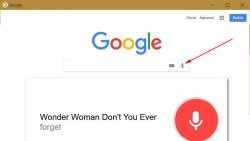
Como encontrar sua música favorita na Internet
Particularmente interessante
Comentários (2)